 no.hideout-lastation.com
no.hideout-lastation.com
15 nyttige slakk tips du bør vite
Slacks enkelhet og allsidighet gjorde det raskt til et av de mest kraftige produktivitetsverktøyene i våre dager, hvor mange lag stoler på sin daglige kommunikasjon . Men på tross av det ukompliserte brukergrensesnittet, kan vi likevel savne noen av sine nyttige og til og med quirky innstillinger - minst hvis vi ikke ser på de riktige stedene.
Så, i denne artikkelen, dekker vi 15 nyttige tips for å spore disse innstillingene og hjelpe deg å forbedre produktiviteten mens du arbeider med Slack.
1. Bla gjennom meldinger etter dato
Slack lar deg bla gjennom meldinger etter dato i alle kanaler. For å gjøre det, logg inn på kontoen din og gå til [myteam].slack.com/archives (hvor [myteam] er ditt [myteam] håndtak).
Hvis du bruker den frittstående Slack-appen, klikker du på lagnavnet ditt øverst til venstre, og velger Customize Slack . Den åpner en ny side i standard nettleseren din. Klikk på menyen øverst til venstre, og velg Message Archives i sidefeltet som nettopp har blitt vist.
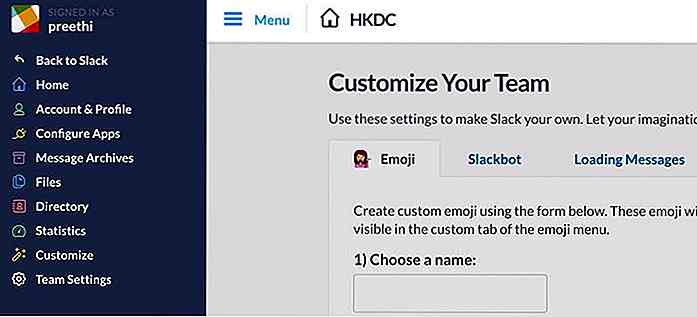 Meldingsarkivsiden viser
Meldingsarkivsiden viser Channels og Direct Messages som inneholder samtalene dine .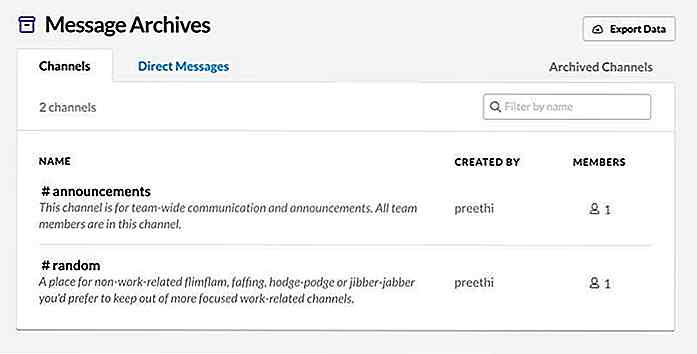 Klikk på navnet på brukeren eller kanalen av hvilke meldinger du vil filtrere etter dato. Deretter klikker du på
Klikk på navnet på brukeren eller kanalen av hvilke meldinger du vil filtrere etter dato. Deretter klikker du på Pick a date alternativet til høyre, og treffer datoen du vil finne inn i datoperioden som dukker opp.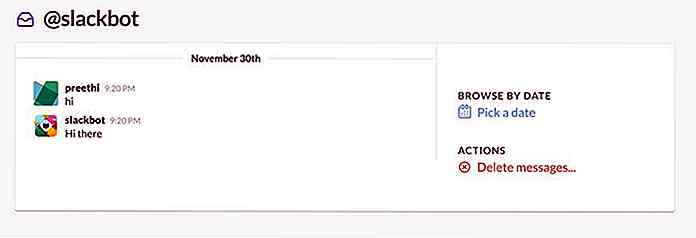 2. Del en fil til offentlig
2. Del en fil til offentlig Hvis du vil dele en fil som er lastet opp til Slack til offentlig, flytter du over den filen, klikker du på trepunktsmenyen som vises til høyre, og velger alternativet Create external link… fra handlingsmenyen.
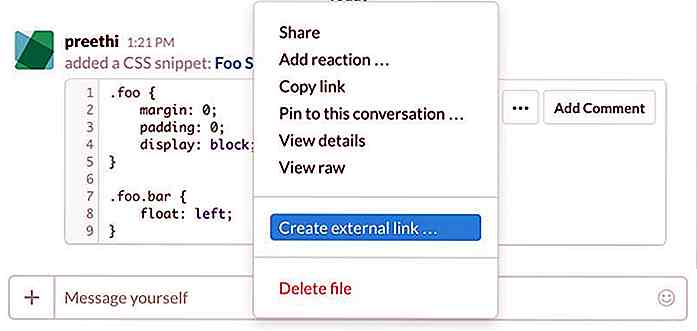 3. Bytt til kompakt visning
3. Bytt til kompakt visning Hvis du mottar mange meldinger i Slack, og ønsker å se så mange meldinger som mulig uten å bla, velger du den kompakte visningen . Brukerprofilbilder er skjult i kompakt visning, noe som gjør at du kan spare en god plass .
Klikk på brukernavnet ditt øverst til venstre. I rullegardinmenyen klikker du på Preferences, og velger deretter Messages & Media . I delen Message Display > Message Theme velger du Compact å aktivere kompaktvisningen .
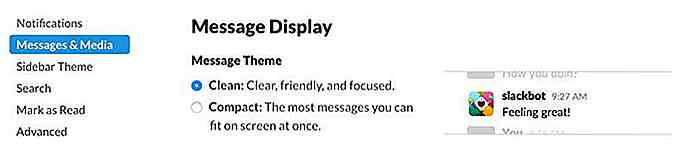 4. Legg til shrugging ASCII emoji
4. Legg til shrugging ASCII emoji Det er bare for mange ganger når du vil la laget ditt vite det godt ... du har nettopp trukket opp skuldrene dine. Slakk gjør det mulig å raskt legge til shrugging ASCII emoji (ser slik ut: ¯\_(ツ)_/¯ ) til en melding. Bare skriv inn kommandoen /shrug slash-kommandoen i meldingsinputlinjen.
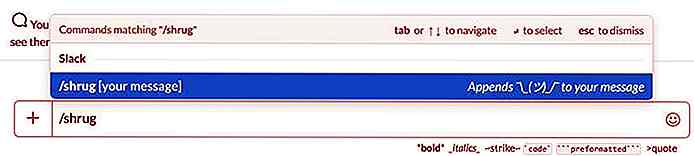 5. Tilpass velkomstmeldinger
5. Tilpass velkomstmeldinger Slakk viser noen morsomme og motiverende velkomstmeldinger når du logger inn. Du kan erstatte dem med dine egne egendefinerte meldinger, eller legge til flere til de eksisterende. Klikk på den øverste venstre menyen, velg alternativet Customize Slack som åpner en ny side i nettleseren din.
Her klikker du kategorien Loading Messages hvor du kan legge til egendefinerte meldinger, aktivere spesialutgavemeldinger og deaktiver standardene .
Du kan også gå direkte til [myteam].slack.com/customize/loading URL.
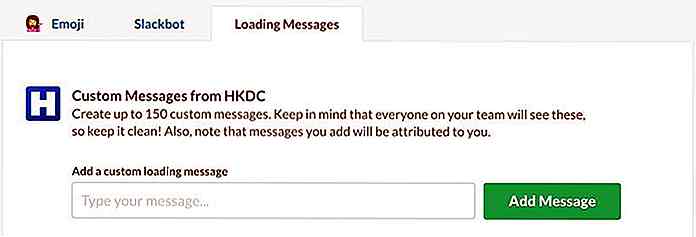 6. Tilordne en påminnelse til en melding
6. Tilordne en påminnelse til en melding Hvis du får en melding, men vil svare bare senere, kan du legge til en påminnelse om den. For å tilordne en påminnelse til en melding, ta markøren over den og klikk på trepunktsmenyen for å utløse handlingsmenyen. Her svever over Remind me about this og velg en forsinkelsestid .
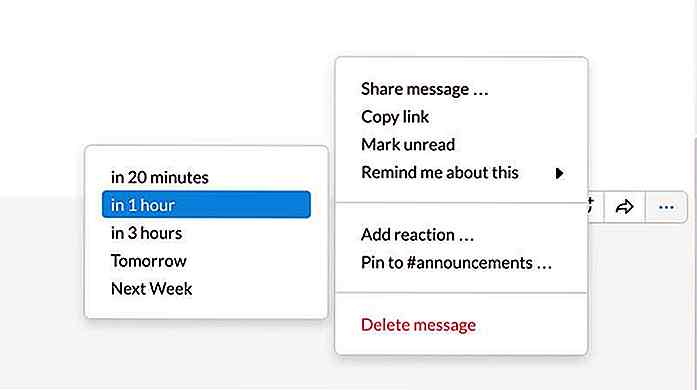 Etter at du har valgt en tid, vil du umiddelbart se en bekreftelse på påminnelsen i meldingsvinduet.
Etter at du har valgt en tid, vil du umiddelbart se en bekreftelse på påminnelsen i meldingsvinduet.7. Legg til egendefinerte og spesielle emojis
Slakk lar deg legge til dine egendefinerte emojis . For å gjøre det, klikk på den øverste venstre menyen, og velg Customize Slack . Den åpner den nevnte tilpasningssiden i nettleseren. I Emoji fanen kan du velge et navn for egendefinert emoji, og laste opp og lagre emoji-bildet .
Du kan også gå direkte til [myteam].slack.com/customize/emoji URL.
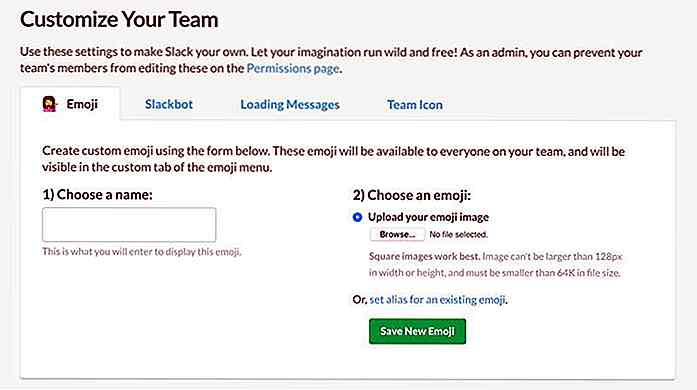 Slack har også et sett av egne egne tilpassede emojis . De er ikke tilgjengelige fra tilpasningssiden, men fra meldingsfeltet i Slack-appen. Åpne emoji-input-boksen på høyre side av meldingsfeltet, og klikk deretter på Slack-ikonet for å se de egendefinerte emojiene.
Slack har også et sett av egne egne tilpassede emojis . De er ikke tilgjengelige fra tilpasningssiden, men fra meldingsfeltet i Slack-appen. Åpne emoji-input-boksen på høyre side av meldingsfeltet, og klikk deretter på Slack-ikonet for å se de egendefinerte emojiene.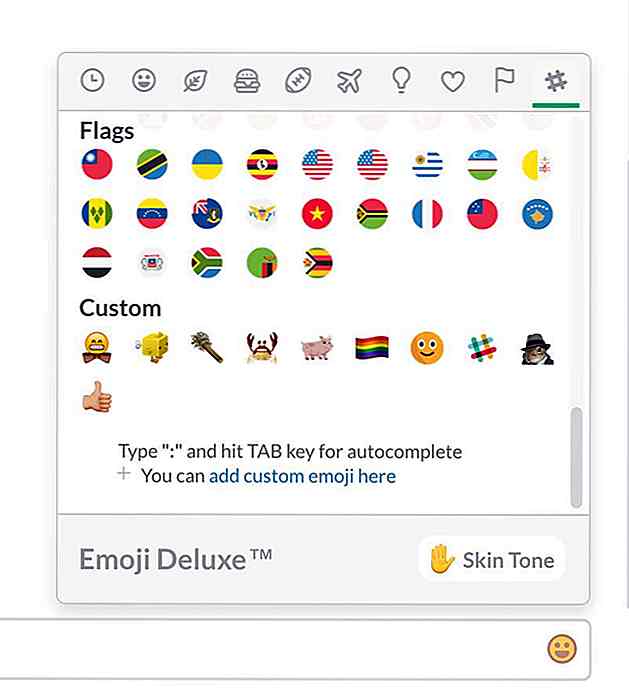 8. Tilordne farger til brukere i kompakt modus
8. Tilordne farger til brukere i kompakt modus I kompakt modus kan du tilordne en farge der brukernavnet til en bestemt bruker skal vises. For å gjøre dette, skriv inn /color @username FFFFFF kommandoen i meldingslinjen.
For eksempel, for å endre fargen på "johndoe" brukernavnet til rødt, må du legge inn kommandoen /color @johndoe ff0000 . Fargeværdien bruker heksekoder .
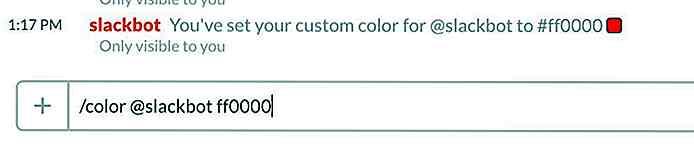 9. Velg en emoji-stil
9. Velg en emoji-stil Emojis kommer i forskjellige design, for eksempel Apple, Google og Twitter har alle sine egne emoji-stiler . Slakk lar deg velge en av de tilgjengelige stilene og bruke den i meldingene dine.
Velg Preferences i øverste venstre meny, og klikk deretter Messages & Media . I delen Message Display > Emoji Style velger du emoji-stilen du foretrekker mest.
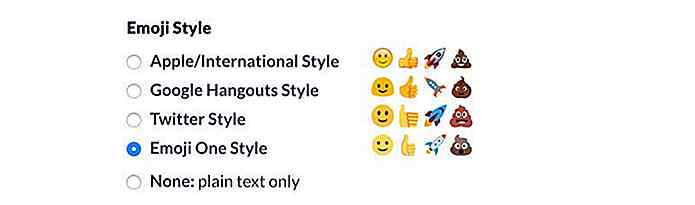 10. Syntax høydepunkt kodeutdrag
10. Syntax høydepunkt kodeutdrag Du kan beskrive en kodeblokk i Slakk ved å legge koden med ```, men hvis kodeblokken er ganske stor, anbefaler jeg at du bruker kodeutdrag i stedet for kodeblokker. Kodestykker er syntaksuthevet kode eller tekstfiler som kan kommenteres og lastes ned av mottakeren.
For å opprette en ny kodestykke, klikk på plustegnet som er vist til venstre for meldingslinjen, velg Code or text snippet, og opprett Code or text snippet din .
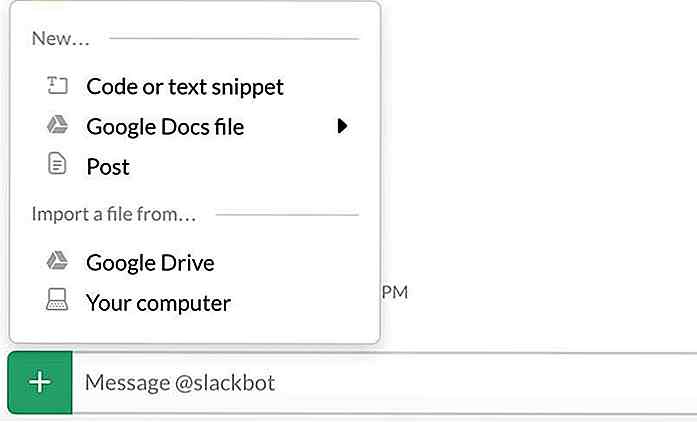
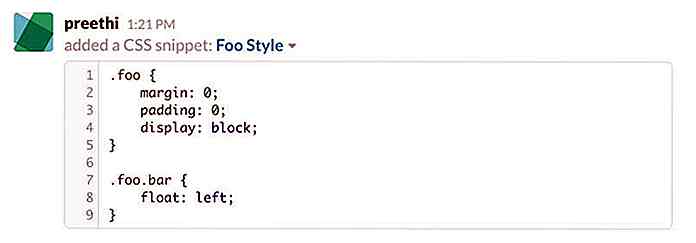 11. Fjern tekstforhåndsvisninger
11. Fjern tekstforhåndsvisninger Slakk viser tekstforhåndsvisning av koblinger som standard i meldingsvinduet. Disse forhåndsvisninger kan være nyttige, men hvis laget ditt deler mange lenker, kan de ta opp ganske mange steder.
Du kan deaktivere forhåndsvisningsfunksjonen fra siden Preferences > Messages & Media innstillinger. Du må fjerne merket for Show text previews of linked websites i delen Inline Media & Links .
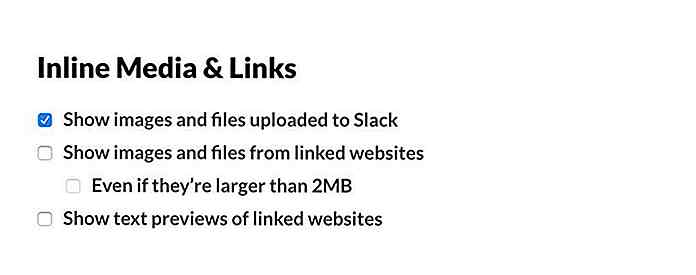 12. Vis tastaturgenveier
12. Vis tastaturgenveier Du kan raskt se på listen over nøkkelbindinger som er tilgjengelige i Slack ved å trykke Ctrl + / på Windows eller Cmd + / på Mac.
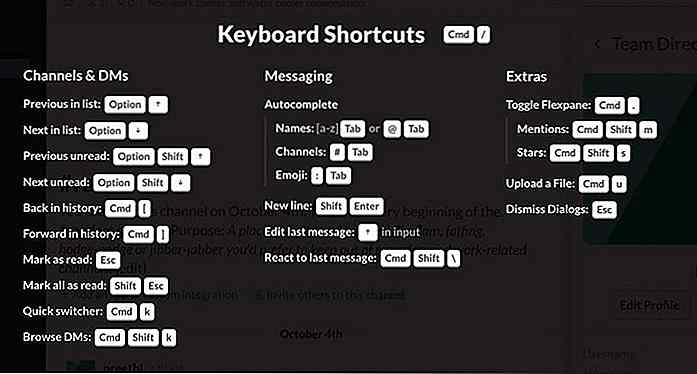 13. Konfigurer varsellyden
13. Konfigurer varsellyden Slakk har noen alternativer for å konfigurere varslingslyden . Alternativene kan åpnes fra Preferences menyen, under delen Notification Settings > Sounds .
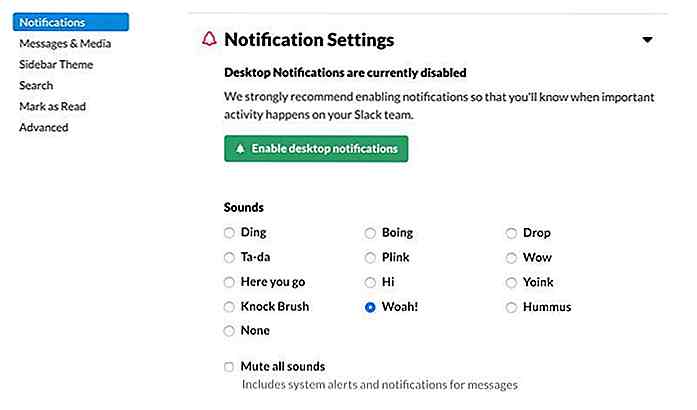 14. Se lagstatistikk
14. Se lagstatistikk Du kan se lagets statistikk på [yourteam].slack.com/stats nettsiden. Annet enn å skrive URL-adressen til adresselinjen i nettleseren din, kan du også nå den fra Slack-appen ved å velge alternativet Statistics øverst til venstre.
Statistikksiden viser et sett med beregninger inkludert totalt antall meldinger i lagerkontoen, antall lesere, antall plakater og filer som er opprettet.
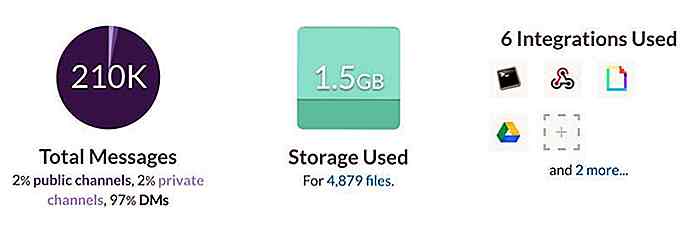 15. Tilordne en standard hudtone til emojis
15. Tilordne en standard hudtone til emojis Du kan få din emojis til å ha en standard hudtone . For å gjøre det, gå til Emoji-popup-boksen ved å klikke på Emoji-ikonet til høyre på meldingsfeltet.
Her klikker du på alternativet Skin Tone vises nederst til høyre, og velg det du vil angi som standard hudton for din emojis.
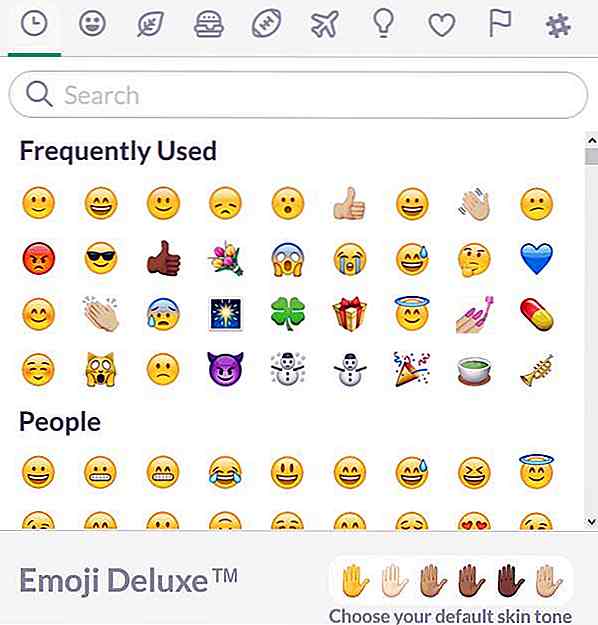

9 leksjoner jeg lærte fra å bygge min første app
Sommeren 2014 bestemte jeg meg for å bygge et spill. Jeg elsker historie og kunnskap, så jeg bestemte meg for at spillet skulle være en trivia. Jeg begynte å bygge et nettsted ved hjelp av PHP og MySQL (som jeg lærte bare for dette formålet) å lagre fakta, spørsmål og annen info.Ved slutten av sommeren hadde jeg begynt å bygge nettstedet. Å måtte
![Sett inn interaktive filtre til videoer og bilder med spotliter [iOS]](http://hideout-lastation.com/img/tech-design-tips/495/insert-interactive-filters-videos-photos-with-spotliter.jpg)
Sett inn interaktive filtre til videoer og bilder med spotliter [iOS]
Apper som Instagram lar deg legge til lag på bildene dine. Disse typer apper er svært populære på grunn av bildefiltreringsfunksjonaliteten, slik at brukerne kan lage fotografier som har en viss type utseende. Noen utviklere har prøvd det samme med video, der et filter er lagt til for å oppnå forskjellige fargeeffekter .Spotli
![30 Kule farger som gjorde foreldre rett [PICS]](http://hideout-lastation.com/img/tech-design-tips/917/30-cool-dads-that-did-parenting-right.jpg)
![5 måter Frilansere forvandler økonomien [Infographic]](http://hideout-lastation.com/img/tech-design-tips/604/5-ways-freelancers-are-transforming-economy.jpg)